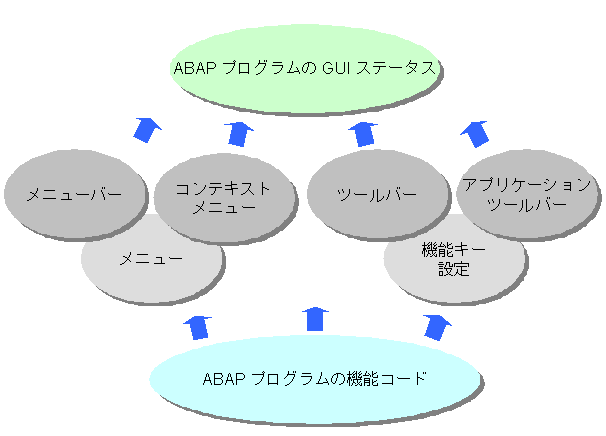- 本文は @luyu1567 から転記した文章です。原文をご覧したい場合リンクをクリックしてください。
-
1.概要
画面レイアウト(layout)
↓
ロジック流れ(flow logic)
PBO/PAI
↓
通信方式(同名)2.プログラムの登録
- Tr-Cd:SE38 or SE80
- プログラム名:SAPMZSTUDENTS
- タイプ:M:モジュールプール
3.Dynproの登録
- Tr-Cd:SE51
- Dynpro番号:9000から採番
- Dynproエレメントタブを表示し、エレメントタイプ'OK'の名称項目に値を設定
- ここで設定した値をプログラムで判定処理に使用
4.Dynproの編集
- Tr-Cd:SE51 ⇒ スクリーンペインタ
5.GUIステータス 登録
6.GUI表題 登録
- Tr-Cd:SE80
- 右クリック⇒登録⇒GUI表題
7.PBO Module 作成
*--9000-- MODULE STATUS_9000. CALL SUBSCREEN:SUB01 INCLUDING SY-REPID '9100', SUB02 INCLUDING SY-REPID '9100'. *--9100-- MODULE SET_SCREEN_9100. *--9200-- MODULE SET_SCREEN_9200.8.PAI Module 作成
*--9000-- CALL SUBSCREEN SUB01. CALL SUBSCREEN SUB02. MODULE EXIT_COMMAND_9000 AT EXIT-COMMAND. MODULE USER_COMMAND_9000. *--9100-- MODULE USER_COMMAND_9100.
9.実装
- 画面属性を改修すれば
LOOP AT SCREEN. IF SCREEN-GROUP1 = 'H1' SCREEN-INPUT = 0. MODIFY SCREEN. ENDIF. ENDLOOP.- 確認ポップアップ
CALL FUNCTION 'POPUP_TO_CONFIRM_STEP'